iCloud es un servicio de Apple que te permite actualizar y almacenar contenido en la nube, así como acceder desde cualquier lugar a los archivos de tus dispositivos sincronizados. Con él, puedes hacer que todas las fotos, vídeos y documentos guardados en tu dispositivo se almacenen automáticamente en tu iCloud.
¿Qué es iCloud y para qué sirve?
Como te comentábamos al inicio, iCloud es un servicio de almacenamiento en la nube proporcionado por Apple, que almacena de forma segura tus fotos, archivos, contraseñas y otra información relevante, manteniéndolos actualizados en todos tus dispositivos de forma automática.
¿Qué ofrece iCloud?
Al instalar iCloud podrás:
- Almacenamiento gratis: iCloud ofrece 5 Gigabytes de almacenamiento gratuito al registrarse, con los cuales se pueden conservar fotos, vídeos, aplicaciones, etc.
- Guardar de forma segura todas las fotos, vídeos, correos electrónicos, archivos y marcadores que tengas en tu dispositivo.
- Acceder a los archivos guardados desde cualquier otro dispositivo usando tu cuenta de Apple.
- Configurar la sincronización automática de ciertos archivos de tu PC con tu nube de iCloud, gracias a su integración con el Explorador de Windows.
- Copias de seguridad: podrás realizar copias de seguridad de toda la información almacenada en su dispositivo, así como respaldar dichos datos sin tener que usar tu PC.
- Buscar mi iPhone: sirve para rastrear la ubicación de equipos iOS y brinda la opción de dejar un mensaje en la pantalla, hacer que el dispositivo suene o incluso, borrar la información dentro de manera remota.
- iTunes Match: permite escanear y combinar canciones copiadas desde CDs u otras fuentes con las almacenadas en iTunes.
- Volver a mi Mac: brinda la opción de conectarse de manera remota a otros equipos Mac con el mismo Apple ID, siempre que la opción haya sido activada previamente.
¿Cómo se usa iCloud?
- Descarga iCloud haciendo clic en el botón de descarga al principio de esta página. Una vez instalado, tendrás que iniciar sesión con tu ID de Apple. Para crearte una cuenta nueva y obtener tu ID, entra a iTunes en tu computadora (si todavía no lo tienes, descarga iTunes para PC). Una vez dentro de iTunes, ve a la barra de menús superior y haz clic en Cuenta > Iniciar sesión > Crear nuevo ID de Apple. Si tienes cualquier problema, consulta más información sobre cómo crear una cuenta de iCloud.
Nota: la cuenta de Apple debe ser personal. Si posees un Apple ID administrado por una institución educativa, no será compatible con iCloud para Windows. En este caso tendrás que crearte una nueva cuenta individual.
- Se abrirá la pantalla inicial de iCloud, desde la cual puedes marcar el contenido y los archivos que quieres mantener sincronizados en todos tus dispositivos. Una vez seleccionados, haz clic en Aplicar y ¡listo!
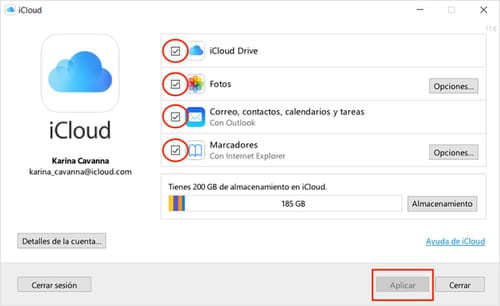
- En la columna lateral del Explorador de archivos, donde aparecen tus discos y carpetas, se verá a partir de ahora el acceso directo a iCloud Drive. Todos los archivos de tu PC que estén sincronizados con tu nube se verán con un marcador verde, y los que estén guardados en iCloud con el icono de la nube azul.
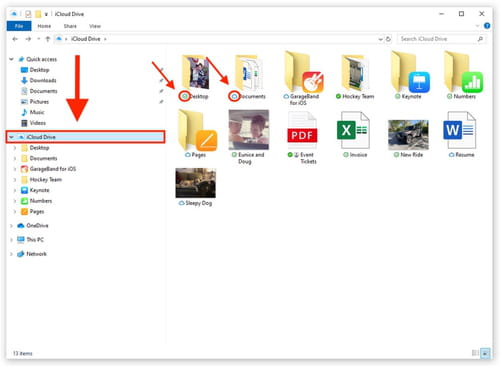
¿Es gratis?
iCloud es un servicio gratuito con una capacidad máxima de almacenamiento de 5 GB. Si deseas más espacio puedes adquirir uno de los paquetes de 50 GB, 200 GB o 2 TB. El costo de los planes varía de una región a otra. Para comprar más almacenamiento desde la aplicación de iCloud para PC, sigue estos pasos:
- Abre iCloud para Windows y ve a la opción Almacenamiento.
- Haz clic en Cambiar plan de almacenamiento.
- Consulta los precios y elige tu plan. Luego haz clic en Siguiente, confirma tu Apple ID y, para finalizar, haz clic en Comprar.
¿Cómo entrar a mi cuenta iCloud?
Tendrás que iniciar sesión con tu Apple ID, la cuenta que usas para acceder a todos los servicios de Apple y sincronizar todos tus dispositivos. Aquí podrás encontrar información sobre cómo iniciar sesión en dispositivos iOS, Mac, Apple TV, Web y otros dispositivos.
¿Cómo borrar todo lo que tengo en iCloud?
Eliminar los archivos que no utilices es una medida eficaz para gestionar espacio en iCloud. En la página oficial podrás encontrar más información sobre cómo eliminar contenido en la nube en las diferentes plataformas.
¿Cómo guardar las fotos de iCloud en el PC?
- Ve a iCloud.com.
- Pulsa en Fotos y selecciona una imagen o vídeo.
- Mantén presionada la tecla Comando en Mac o la tecla Control en el PC para seleccionar varias fotos o vídeos.
- En la esquina superior de la ventana, mantén presionado el icono de descarga de iCloud. Si quieres descargar la foto o el video como se importó o capturó originalmente, selecciona Original sin modificar.
- Para los formatos JPEG o H.264, incluidas las ediciones, e incluso si el formato original era HEIF o HEVC, selecciona Más compatible.
- Da clic en Descargar.
¡Y listo!
¿Qué pasa si se llena el espacio de iCloud?
Si te quedas si almacenamiento en iCloud, el servicio dejará de funcionar adecuadamente: tu dispositivo ya no hará las copias de seguridad en iCloud, las fotos y vídeos nuevos no se cargarán en la app Fotos. Además, iCloud e iCloud Drive y otras apps de iCloud, además de los mensajes de texto, no se actualizarán en tus dispositivos.
- Descargar icloud sin microsoft store
- Descargar icloud para windows sin microsoft store
- Icloud windows
- KMSPico > Programas - Otros
- Microsoft Store > Programas - Descarga de apps
- Bajar música a mi PC sin instalar programas [resuelto] > Foro audio
- Microsoft Access > Programas - Bases de datos
- Descargar Google Play Store: PC, Android (APK) > Programas - Descarga de apps

